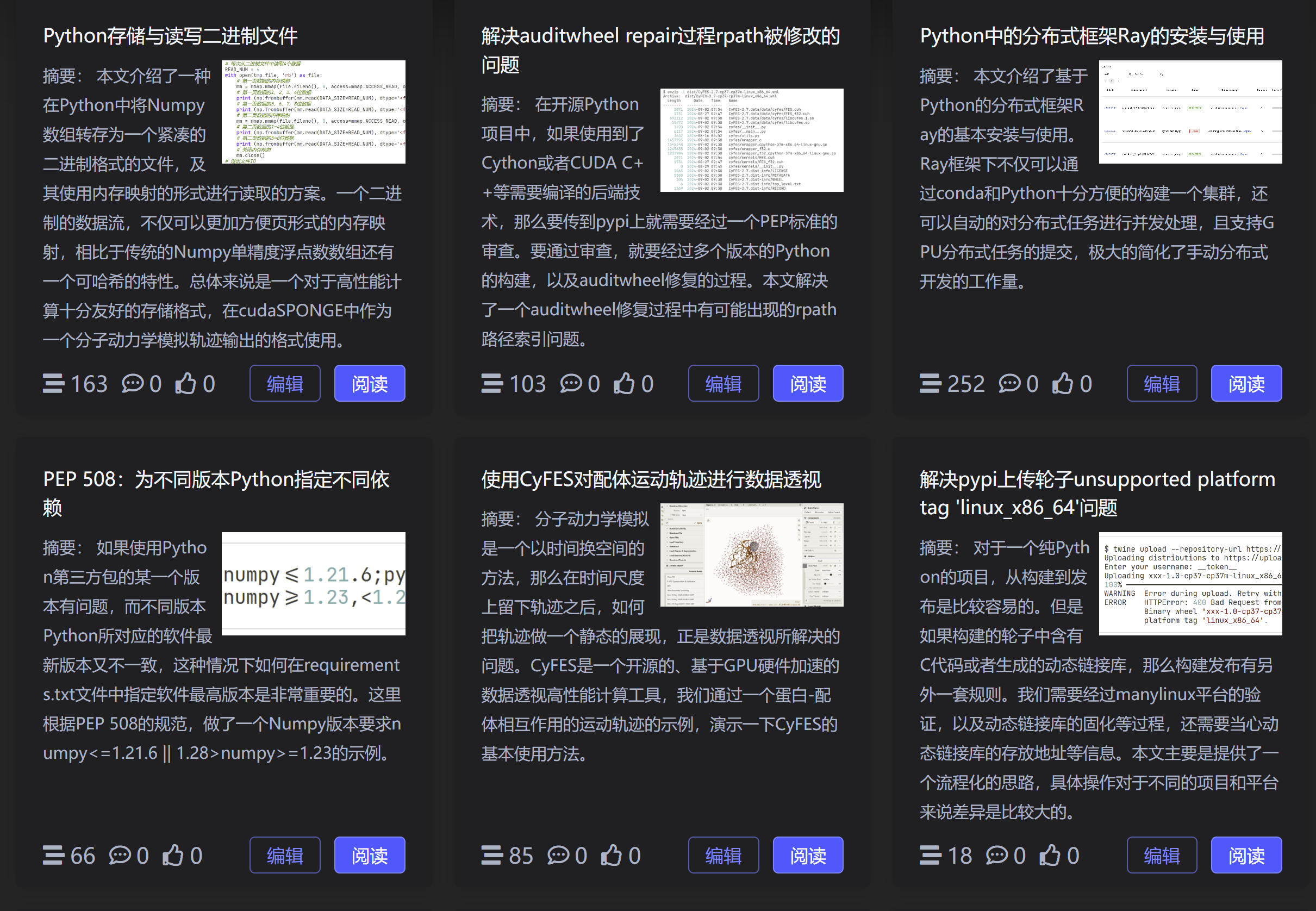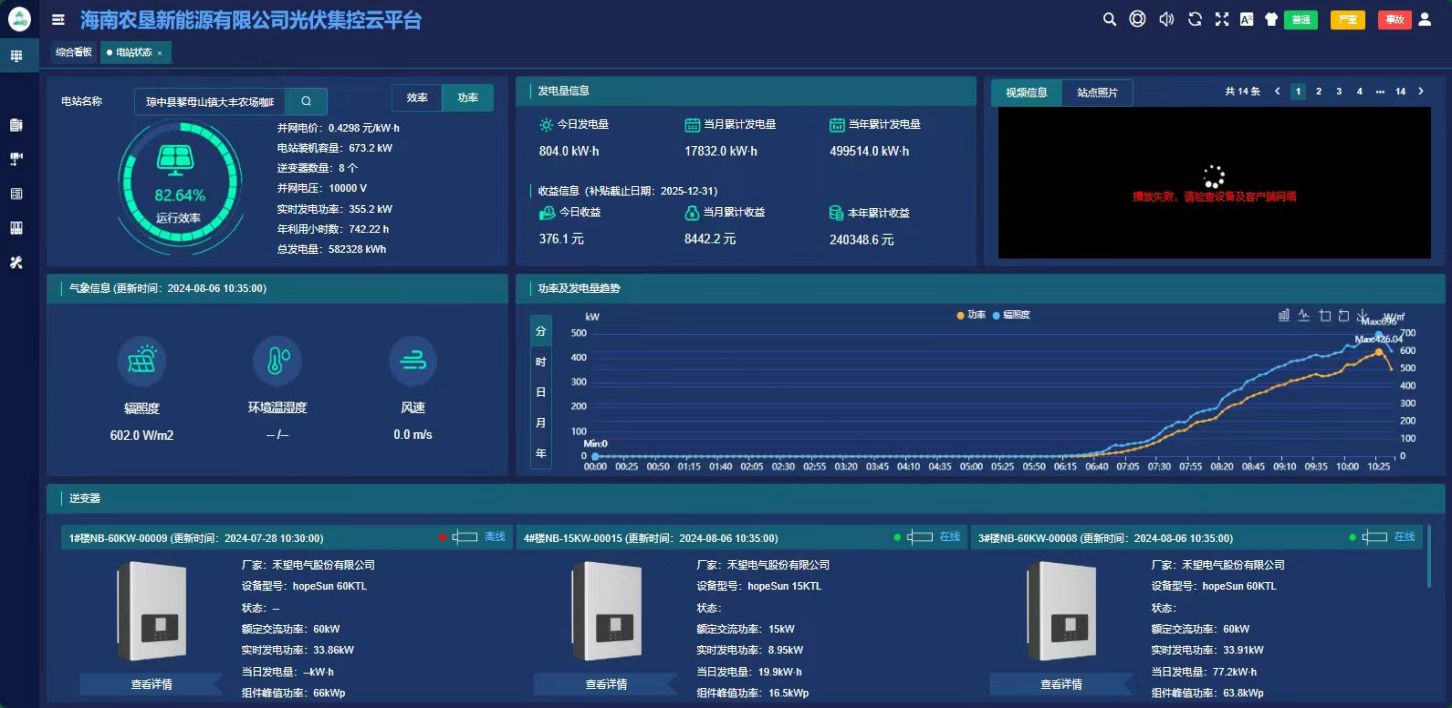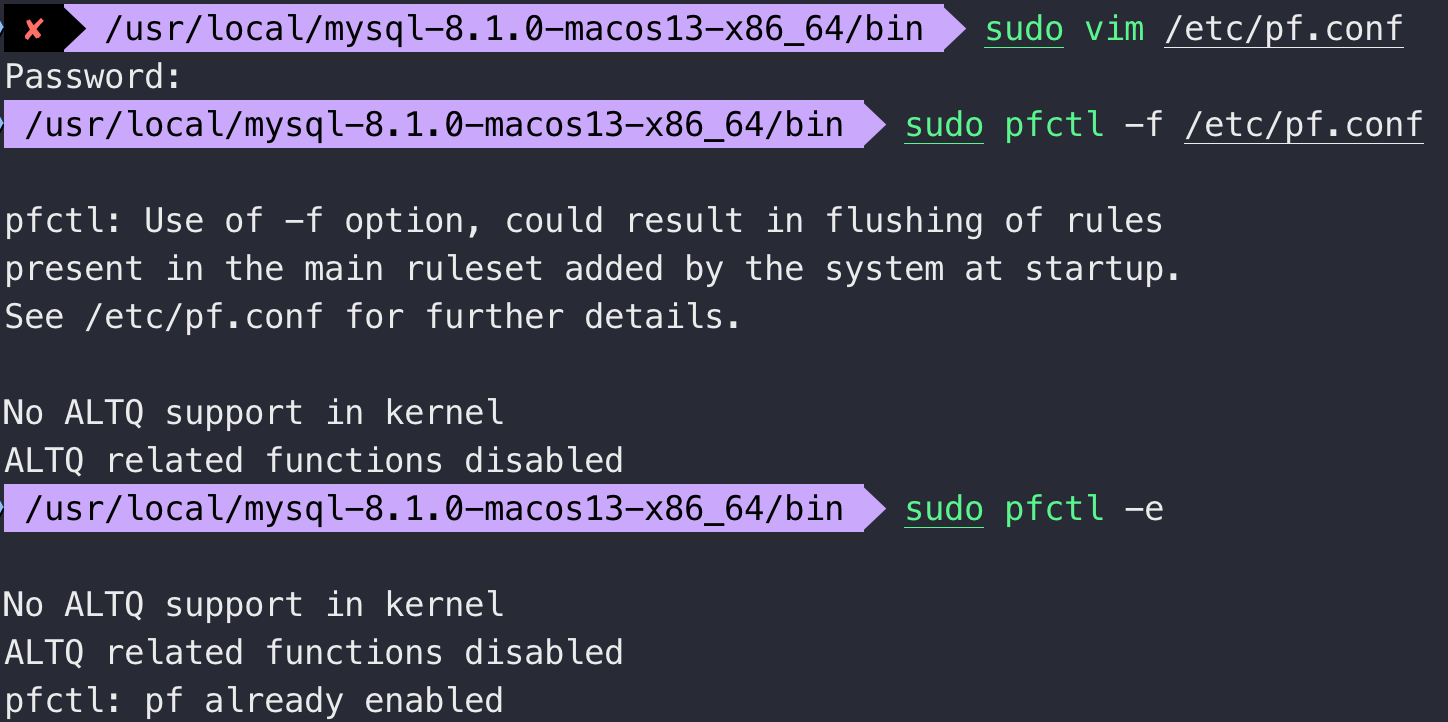【Linux】Linux常见指令以及权限理解(下)

🥕个人主页:开敲🍉
🔥所属专栏:Linux🍊
🌼文章目录🌼
3. Linux下基本指令
3.9 mv 指令(重点)
3.10 cat 指令
3.11 more指令
3.12 less指令(重要)
3.13 head 指令
3.14 tail 指令
3.1.1 时间相关指令
3.1.1.1 在显示方面
3.1.1.2 在设定时间方面
3.1.1.3 时间戳
3.15 Cal 指令
3.16 find 指令(非常重要): -name
3.17 grep 指令
3.18 zip/unzip 指令
3.19 tar 命令(重要)
3.20 bc 指令
3.21 uname 指令
3.22 重要的几个热键
3.23 关机
3.24 扩展
4. Shell 命令以及运行原理
5. Linux权限的概念
5.1 Linux权限管理
5.1.1 文件访问者分类
5.1.2 文件类型和访问权限
5.1.3 文件权限值的表示方法
5.1.4 文件访问权限的相关设置方法
5.2 file 指令
5.2.1 使用 sudo 分配权限
5.3 目录的权限
5.4 关于权限的总结

3. Linux下基本指令
3.9 mv 指令(重点)
mv指令是 move 的缩写,可以用来移动文件或者将文件改名(move (rename) files),是Linux系统下常用的命令,经常用来备份文件或者目录。
语法:mv [选项] 源文件或目录 目标文件或目录
功能:
① 视mv命令中第二个参数类型的不同(是目标文件还是目标目录),mv命令将文件重命名或将其移至一个新的目录中。
② 当第二个参数类型是文件时,mv命令完成文件重命名,此时,源文件只能有一个(也可以是源目录名),它将所给的源文件或目录重命名为给定的目标文件名。
③ 当第二个参数是已存在的目录名称时,源文件或目录参数可以有多个,mv命令将各参数指定的源文件均移至目标目录中。
常用选项:
-f:force 强制的意思,如果想要移动到的区域中目标文件已经存在,则直接覆盖不会询问
-i:若目标文件在想要移动到的区域已经存在,则会询问是否覆盖
3.10 cat 指令
语法:cat [选项][文件]
功能:查看目标文件的内容
常用选项:
-b:对非空输出行编号
-n:对输出的所有行编号
-s:不输出多行空行
3.11 more指令
语法:more [选项][文件]
功能:more命令,功能类似cat
常用选项:
-n:对输出的所有行编号
q:退出more
3.12 less指令(重要)
① less 工具也是对文件或其它输出进行分页显示的工具,应该说是linux正统查看文件内容的工具,功能极其强大。
② less 的用法比起 more 更加的有弹性。在 more 的时候,我们并没有办法向前面翻, 只能往后面看。
③ 但若使用了 less 时,就可以使用 [pageup][pagedown] 等按键的功能来往前往后翻看文件,更容易用来查看一个文件的内容!
④ 除此之外,在 less 里头可以拥有更多的搜索功能,不止可以向下搜,也可以向上搜。
语法:less [参数] 文件
功能:less与more类似,但使用less可以随意浏览文件,而more仅能向前移动,却不能向后移动,而且less在查看之前不会加载整个文件。
常用选项:
-i:忽略搜索时的大小写
-N:显示每行的行号
/字符串:向下搜索“字符串”的功能
?字符串:向上搜索“字符串”的功能
n:重复前一个搜索(与 / 或 ? 有关)
N:反向重复前一个搜索(与 / 或 ? 有关)
q:退出less
3.13 head 指令
head 与 tail 就像它的名字一样的浅显易懂,它是用来显示开头或结尾某个数量的文字区块,head 用来显示档案的开头至标准输出中,而 tail 想当然就是看档案的结尾。
语法:head [参数]... [文件]...
功能:head 用来显示档案的开头至标准输出中,默认head命令打印其相应文件的开头10行。
常用选项:
-n<行数>:显示的行数
3.14 tail 指令
tail 命令从指定点开始将文件写到标准输出.使用tail命令的-f选项可以方便的查阅正在改变的日志文件,tail -f filename会把filename里最尾部的内容显示在屏幕上,并且不但刷新,使你看到最新的文件内容。
语法:tail[必要参数][选择参数][文件]
功能:用于显示指定文件末尾内容,不指定文件时,作为输入信息进行处理。常用查看日志文件。
常用选项:
-f:循环读取
-n<行数>:显示行数
3.1.1 时间相关指令
date显示:
date指定格式显示时间:date +%Y(显示年份):(间隔符)%m(显示月份):%d(显示天)
语法:date [OPTION]... [+FORMAT]
3.1.1.1 在显示方面
使用者可以设定欲显示的格式,格式设定为一个加号后接数个标记,其中常用的标记列表如下:
%H:显示小时
%M:显示分钟
%S:显示秒
%X : 相当于 %H:%M:%S
%d : 显示日
%m : 显示月份%Y : 显示完整年份
%F : 相当于 %Y-%m-%d
3.1.1.2 在设定时间方面
date -s //设置当前时间,只有root权限才能设置,其他只能查看。
date -s 20080523 //设置成20080523,这样会把具体时间设置成空00:00:00
date -s 01:01:01 //设置具体时间,不会对日期做更改
date -s “01:01:01 2008-05-23″ //这样可以设置全部时间
date -s “01:01:01 20080523″ //这样可以设置全部时间
date -s “2008-05-23 01:01:01″ //这样可以设置全部时间
date -s “20080523 01:01:01″ //这样可以设置全部时间
3.1.1.3 时间戳
时间 转换为 时间戳:date +%s
时间戳 转换为 时间:date -d@想要抓换的时间戳
Unix时间戳(英文为Unix epoch, Unix time, POSIX time 或 Unix timestamp)是从1970年1月1日(UTC/GMT的午夜)开始所经过的秒数,不考虑闰秒。
3.15 Cal 指令
cal命令可以用来显示公历(阳历)日历。公历是现在国际通用的历法,又称格列历,通称阳历。“阳历”又名“太阳历”,系以地球绕行太阳一周为一年,为西方各国所通用,故又名“西历”。
语法:cal [参数][月份][年份]
功能:用于查看日历等时间信息,如只有一个参数,则表示年份(1-9999),如有两个参数,则表示月份和年份。
常用选项:
-3:显示系统前一个月,当前月,下一个月的月历
-j:显示在当年中的第几天(一年日期按天算,从1月1号算起,默认显示当前月在一年中的天数)
-y:显示当前年份的日历
3.16 find 指令(非常重要): -name
① Linux下find命令在目录结构中搜索文件,并执行指定的操作。
② Linux下find命令提供了相当多的查找条件,功能很强大。由于find具有强大的功能,所以它的选项也很多,其中大部分选项都值得我们花时间来了解一下。
③ 即使系统中含有网络文件系统( NFS),find命令在该文件系统中同样有效,只你具有相应的权限
④ 在运行一个非常消耗资源的find命令时,很多人都倾向于把它放在后台执行,因为遍历一个大的文件系统可能会花费很长的时间(这里是指30G字节以上的文件系统)。
语法:find pathname -options
功能:用于在文件树种查找文件,并作出相应的处理(可能访问磁盘)
常用选项:
-name:按照文件名查找文件
3.17 grep 指令
语法:grep [选项] 搜寻字符串 文件
功能:在文件中搜索字符串,将找到的行打印出来
常用选项:
-i:忽略大小写的不同
-n:输出所在行号
-v:反向选择,亦即显示出没有 '搜寻字符串' 内容的那一行
3.18 zip/unzip 指令
语法:zip 压缩文件.zip 目录或文件
功能:将目录或文件压缩成zip格式
常用选项:
-r:递归处理,将指定目录下的所有文件和子目录一并处理
3.19 tar 命令(重要)
语法:tar [-cxtzjvf] 文件与目录 .... 参数
功能:打包/解包,不打开它,直接看内容
常用选项:
-c :建立一个压缩文件的参数指令(create 的意思);
-x :解开一个压缩文件的参数指令!
-t :查看 tarfile 里面的文件!
-z :是否同时具有 gzip 的属性?亦即是否需要用 gzip 压缩?
-j :是否同时具有 bzip2 的属性?亦即是否需要用 bzip2 压缩?
-v :压缩的过程中显示文件!这个常用,但不建议用在背景执行过程!
-f :使用档名,请留意,在 f 之后要立即接档名喔!不要再加参数!
-C : 解压到指定目录
3.20 bc 指令
bc命令可以很方便的进行浮点运算
3.21 uname 指令
语法:uname [选项]
功能:uname用来获取电脑和操作系统的相关信息。
补充说明:uname可显示linux主机所用的操作系统的版本、硬件的名称等基本信息。
常用选项:
-a或–all 详细输出所有信息,依次为内核名称,主机名,内核版本号,内核版本,硬件名,处理器类型,硬件平台类型,操作系统名称
3.22 重要的几个热键
[Tab]按键:具有『命令补全』和『档案补齐』的功能
[Ctrl]-c按键:让当前的程序『停掉』
[Ctrl]-d按键,通常代表着:『键盘输入结束(End Of File, EOF 戒 End OfInput)』的意思;另外,它也可以用来取代exit
3.23 关机
语法:shutdown [选项]
常用选项:
-h:将系统的服务停掉后立刻关机
-r:在系统的服务停掉之后就重新启动
-t sec:-t后面加秒数,亦即『过几秒后关机』的意思
3.24 扩展
安装和登录命令:login、shutdown、halt、reboot、install、mount、umount、chsh、exit、last;
文件处理命令:file、mkdir、grep、dd、find、mv、ls、diff、cat、ln;
系统管理相关命令:df、top、free、quota、at、lp、adduser、groupadd、kill、crontab;
网络操作命令:ifconfig、ip、ping、netstat、telnet、ftp、route、rlogin、rcp、finger、mail、 nslookup;
系统安全相关命令:passwd、su、umask、chgrp、chmod、chown、chattr、sudo ps、who;
其它命令:tar、unzip、gunzip、unarj、mtools、man、unendcode、uudecode。
4. Shell 命令以及运行原理
Linux严格意义上说的是一个操作系统,我们称之为“核心(kernel)“ ,但我们一般用户,不能直接使用kernel。而是通过kernel的“外壳”程序,也就是所谓的shell,来与kernel沟通。如何理解?为什么不能直接使用kernel?
从技术角度,Shell的最简单定义:命令行解释器,主要包含:
将使用者的命令翻译给核心(kernel)处理。
同时,将核心的处理结果翻译给使用者。
对比Windows GUI,我们操作windows 不是直接操作windows内核,而是通过图形接口,点击,从而完成我们的操作(比如进入D盘的操作,我们通常是双击D盘盘符.或者运行起来一个应用程序)。
shell 对于Linux,有相同的作用,主要是对我们的指令进行解析,解析指令给Linux内核。反馈结果在通过内核运行出结果,通过shell解析给用户。
5. Linux权限的概念
Linux下有两种用户:超级用户(root) 和 普通用户。
超级用户:可以在Linux系统下做任何事情,不受限制
普通用户:在Linux下做有限的事情
超级用户的命令提示符是 "#",普通用户的命令提示符是 "$"
命令和语法:su [用户名]
功能:切换用户
例如,要从root用户切换到普通用户user,则使用 su user。 要从普通用户user切换到root用户则使用 suroot(root可以省略),此时系统会提示输入root用户的口令。
5.1 Linux权限管理
5.1.1 文件访问者分类
文件和文件目录的所有者:u---User
文件和文件目录的所有者所在的组的用户:g---Group
其它用户:o---Others
5.1.2 文件类型和访问权限

文件类型:
d:文件夹
-:普通文件
l:软链接(类似Windows的快捷方式)
b:块设备文件(例如硬盘、光驱等)
p:管道文件
c:字符设备文件(例如屏幕等串口设备)
s:套接口文件
基本权限:
① 读:Read对文件而言,具有读取文件内容的权限;对目录来说,具有浏览该目录信息的权限。
② 写:Write对文件而言,具有修改文件内容的权限;对目录来说具有删除移动目录内文件的权限。
③ 执行:execute对文件而言,具有执行文件的权限;对目录来说,具有进入目录的权限
iv.“—”表示不具有该项权限。
5.1.3 文件权限值的表示方法
字符表表示方法:

8进制数值表示方法:

5.1.4 文件访问权限的相关设置方法
chmod
语法:chmod [参数] 权限 文件名
功能:设置文件的访问权限
常用选项:
R:递归修改目录文件的权限
说明:只有文件的拥有者和root才可以改变文件的权限
chmod命令权限值的格式
① 用户表示符+/-=权限字符:
+:向权限范围增加权限代号所表示的权限
-:向权限范围取消权限代号所表示的权限
=:向权限范围赋予权限代号所表示的权限
用户符号:
u:拥有者
g:拥有者同组用
o:其它用户
a:所有用户
② 三位8进制数字:
chmod 664 /home/abc.txt
chmod 640 /home/abc.txt
chown
语法:chown [参数] 用户名 文件名
功能:修改文件的拥有者
chgrp
语法:chgrp [参数] 用户组名 文件名
功能:修改文件或目录的所属组
常用选项:
-R:递归修改文件或目录的所属组
umask
语法:umask 权限值
功能:
① 查看或修改文件掩码
② 新建文件夹默认权限=0666
③ 新建目录默认权限=0777
但实际上你所创建的文件和目录,看到的权限往往不是上面这个值。原因就是创建文件或目录的时候还要受到umask的影响。假设默认权限是mask,则实际创建的出来的文件权限是: mask & ~umask。
补充说明:将现有的存取权限减去权限掩码后,即可产生建立文件时预设权限。超级用户默认掩码值为0022,普通用户默认为0002。
5.2 file 指令
语法:file [选项] 文件或目录...
功能:辨识文件类型
常用选项:
-c:详细显示指令执行过程,便于排错或分析程序执行的情形
-z:尝试去解读压缩文件的内容
5.2.1 使用 sudo 分配权限
① 修改/etc/sudoers 文件分配文件
② 使用 sudo 调用授权的命令
5.3 目录的权限
① 可执行权限: 如果目录没有可执行权限, 则无法cd到目录中。
② 可读权限: 如果目录没有可读权限, 则无法用ls等命令查看目录中的文件内容。
③ 可写权限: 如果目录没有可写权限, 则无法在目录中创建文件, 也无法在目录中删除文件。
5.4 关于权限的总结
① 目录的可执行权限是表示你可否在目录下执行命令。
② 如果目录没有-x权限,则无法对目录执行任何命令,甚至无法cd 进入目, 即使目录仍然有-r 读权限。(这个地方很容易犯错,认为有读权限就可以进入目录读取目录下的文件)
③ 而如果目录具有-x权限,但没有-r权限,则用户可以执行命令,可以cd进入目录。但由于没有目录的读权限。
④ 所以在目录下,即使可以执行ls命令,但仍然没有权限读出目录下的文档。